因为要用到HTTPS,为了测试我在自己的站点上部署了HTTPS,对于部署来说还是比较简单的,网上也有大把教程可以参考,但是这些教程大多只给出了命令并没有解释命令和原理,我开一篇Blog来介绍下命令和部署HTTPS流程和原理。
1, 网站管理员怎么部署HTTPS
在介绍细节之前先介绍一下大致流程:
- 生成RSA密钥
- 使用RSA密钥生成CSR(Certificate Sign Request)
- 将CSR发给CA(Certificate Authority)
- CA会发给你4张Certificate
- 将CA给你的证书合并成一张证书
- 使用RSA密钥和合并后的证书部署到Web服务器
接下来,我们看看每一步我具体要做什么,怎么做,为什么这么做。
1.1 生成RSA密钥
HTTPS是基于PKI(Publick Key Infrastructure),是使用非对称的加密来防止防止篡改和抵赖,在使用HTTPS之前我们需要生成自己的密钥,这个密钥用来加密和身份识别。我们可以使用openssl工具来生成RSA密钥:
$openssl genrsa -out imzjy.key 2048
生成2048位的密钥,这里说得密钥其实是私钥,有一点需要注意所有的私钥都是包含公钥的,你可以从私钥中导出公钥--如果你需要的话,参考。我们这这里不需要公钥,所以我们不关心这部分。
生成的私钥内容形式如下:
-----BEGIN RSA PRIVATE KEY-----
MIIEpQIBAAKCAQEA6gkOZps1FDvfA9L7C4axPj+CgFmAV70qprVievLizaZ5QbNT
78ehKgFwBAC48dsWuyC8tNEVghm5Xrs4TXwkOOX7Q3Rm39VsAj1WQSE2Y/Jrd+61
SgABhiKGxaLNPwbJYc1R5Hj1/qEz061xcXl0iGMRdFC8VvxKM3Tn9w5UZN3qSRF2
1emAsq9puLpyEQfskjalLJx2iZyR31q7P0V1e7htRWs4wjswqe4oUTyxcxMqv/w4
--省略了一些--
t0PP0u/G3/a6WyKdCYUZWXmYqdqbn9FEDl2/8qvSOH7V2DuVCrHL46Qlc1BG95a2
IrXo3+eADmH2XH00zvJHU8CjytD7IV2oOQECdO8BV64jfAObK0+W2/psTP7xwISP
1hy21+XL0f60r59/c5lbtBO1F7Iu8EBHWhPNbvOqW8GzkcI3g08FNzLw/D44d/s3
MddNRq+vXOg/VhalL+v5MpUSDTX2/n0KxWVTsgJU4gWZzCPT+MY9Vnl+Tj/f1ajq
-----END RSA PRIVATE KEY-----
有了私钥以后,我们就可以申请让CA给我们颁发证书,我们需要提供的就是CSR文件。
1.2 生成CSR文件
我们需要提供给CA的只有一个CSR的文件,我们可以通过刚才生成的私钥(private key)生成对应的CSR,这里的意思其实是说,我们现在有了私钥,我要CA给我颁发一个证书,证明这个私钥是授信的,CA不要知道我们的私钥,他只是证明我们的私钥是可信的。可以通过下面的命令来生成CSR即可:
$openssl req -new -key imzjy.key -out imzjy.csr
这里的命令是使用私钥生成CA需要的CSR。这其中我们需要填写我们的一些信息,信息规范中最重要的部分就是CN(common name),也就是你网站的域名,通常分为两类:一种是类似于*.imzjy.com的泛域名,这种认证比较贵,好处是你可以让你的子域名blog.imzjy.com都可以使用HTTPS。另一种就是制定单个域名比如www.imzjy.com,所有这个域名下得内容都可以使用HTTPS。
生成的CSR文件格式如下:
-----BEGIN CERTIFICATE REQUEST-----
5hATLyo6uCwKjP3Hh/Kb+BTYfhw+mJsaPEONFFaLK0zFcMLnD6eLczMFwy04K2I8
sQmm/feCTxykn/+FK0ZvM97Fpp4Pp3U5py+lXtsJrJ4XENbcKv8JEKftu3xWS7EV
joqm48oiB9iljiF/xwVoQT/MCaz2JhG0BeCJ7QsRQ774Mw1XxHhobRioIfUnCicb
--省略了一些内容--
DyKSssyHuRMkkdfJGUn003lvUynfHxkgM4PPtC/vAgMBAAGgADANBgkqhkiG9w0B
AQUFAAOCAQEAM7ZLo8LjABvYY/+YCGx0JYq9DSPK18Q8w4htVqNx97QvvDSs9N6X
-----END CERTIFICATE REQUEST-----
在提交CSR给我们的CA之前,我们可以确认一下我们提交的内容填写是否正确,使用下面的命令可以从CSR中显示我们刚才填写的内容。
$openssl req -in imzjy.csr -noout -text
至此我们的申请准备工作已经做完,接下来可以把CSR发给CA要求CA给我们颁发证书。
1.3 将CSR发给CA
其实这步的工作主要是花钱,你可以去几大比较著名的CA哪里购买证书,这里有个列表上面有比较常用的CA名称和网站地址。
在CA的网站注册,交费后一般有一个页面会让你将CSR的内容贴进去,你可以使用任意文本编辑器打开CSR复制全部内容,提交给CA。一般为了验证你拥有需要颁发证书网站的管理权限,CA会要求将证书发送到以你网站名为后缀的管理邮箱中,比如:[email protected],你可以在这里填上网站管理员的邮箱。颁发的证书会发送到你指定的邮箱中。
1.4 接受CA颁发的证书和合并证书
CA处理完后会给你的管理员邮箱发送一份电子邮件,电子邮件中包含了几张证书。为什么有好几张证书呢?我们要知道在PKI中,授信是分层级的,跟证书授信CA,CA授信你的网站。你至少需要3张证书,已证明你的证书的有效性。
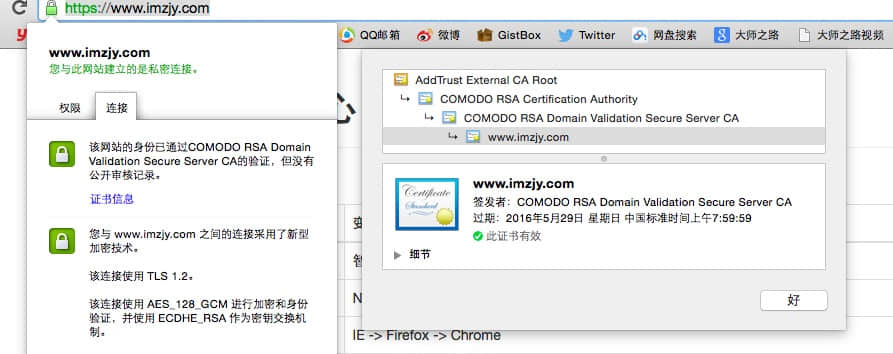
接下来我们需要合并这些证书已供Web服务器使用。
1.4 合并证书
上面说要为了证明你证书颁发者的有效性,你需要带上你证书颁发者的证书,所以在部署到Web服务器之前我们需要合并这些证书,合并的方式就是从最低得层级开始,逐渐添加到高层级。命令如下,这里用COMODO的证书做示例,别的CA机制是一样的。
cat www_imzjy_com.crt >> imzjy.crt
cat COMODORSADomainValidationSecureServerCA.crt >> imzjy.crt
cat COMODORSAAddTrustCA.crt >> imzjy.crt
cat AddTrustExternalCARoot.crt >> imzjy.crt
1.5 部署Web服务器
Web服务器部署原理上很简单,就是告诉Web服务器你的证书和私钥的位置,也就是我们1.1节生成的私钥文件(imzjy.key)和刚才合并后的证书(imzjy.crt)的位置。我们这里以Nginx服务器为示例,先找到你的Nginx配置文件并配置HTTPS,主要工作就是:打开HTTPS支持并指定证书位置。
server {
listen 443;
server_name localhost;
root /your/web/root/;
index index.html index.htm;
ssl on;
ssl_certificate /your/crt/file/location/imzjy.crt;
ssl_certificate_key /your/private/key/location/imzjy.key;
ssl_session_timeout 5m;
location / {
try_files $uri $uri/ /index.html;
}
}
然后测试配置,重启服务器:
$sudo nginx -t
$sudo /etc/init.d/nginx restart
这时以HTTPS打开你的网站,检查HTTPS是否配置成功,绿色的小锁,好帅哦:)
2 使用自签发的证书
2.1 自颁发证书
有的时候我们不想向CA购买证书,我们想颁发自己的证书,该怎么做呢?如果只是测试,不需要CA签署,我们可以简单的这样做:
$openssl req -new -x509 -key imzjy.key -out imzjy.crt -days 365
2.2 模仿CA颁发证书
CA有什么? 申请者CSR(imzjy.csr),CA的私钥(CA.key),CA的证件(CA.crt)。 CA可以使用下面的命令来
$openssl x509 -req -in imzjy.csr -CA CA.crt -CAkey CA.key -CAcreateserial -out imzjy.crt -days 356
这样CA就会用自己的证书和私钥利用imzjy.csr创建了一张证书,接下来,CA就可以把自己的证书文件和刚刚创建的imzjy.crt发给客户,客户合并这两个文件后加上自己的私钥就可以部署Web服务器了。
我们使用模仿CA颁发证书部署后的效果如下:

Reference:
- http://tonybai.com/2015/04/30/go-and-https/
- http://en.wikipedia.org/wiki/Public_key_infrastructure
Comments: